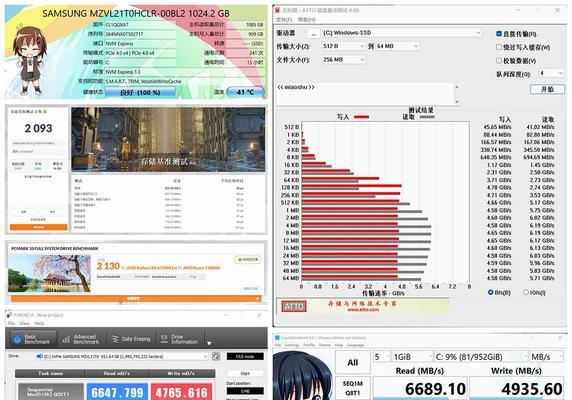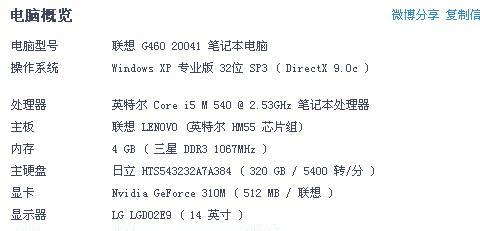联想笔记本连接电视的步骤是什么?
- 电器经验
- 2025-03-29
- 14
在数字化时代,将笔记本电脑连接到电视不仅可以享受大屏幕的视觉体验,还能在家庭聚会或者商务演示时显得游刃有余。本文旨在全面指导您如何通过简单的步骤将联想笔记本电脑与电视进行连接,无论您是技术新手还是有经验的用户,都会发现操作简便、效果显著。
步骤1:检查连接设备和接口
确认您的联想笔记本和电视上都配备了可以相互连接的接口。在联想笔记本上,常见的视频输出接口包括HDMI、VGA、MiniDisplayPort等。在电视端,则需要相应的输入接口,并确保它们工作正常。
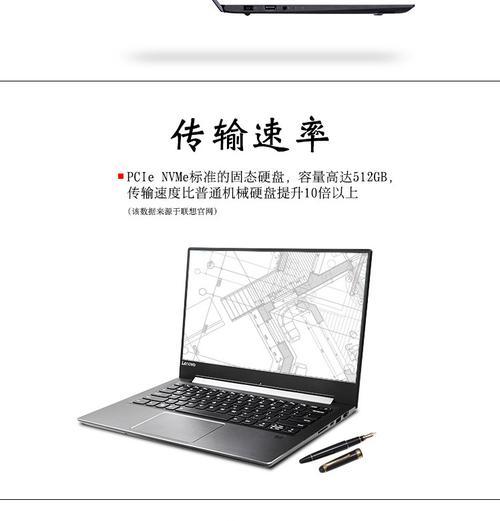
步骤2:准备连接线材
根据您的笔记本和电视的接口类型,选择合适的线材进行连接。使用HDMI线连接HDMI接口,或者使用VGA线连接VGA接口等。确认所有线材完好无损,并准备好进行连接。

步骤3:连接电视与笔记本
将准备好的线材一端连接到联想笔记本的输出端口,另一端连接到电视的输入端口。如果您的电视具备多个输入源,您可能需要在电视上切换至正确的输入源以显示笔记本的内容。
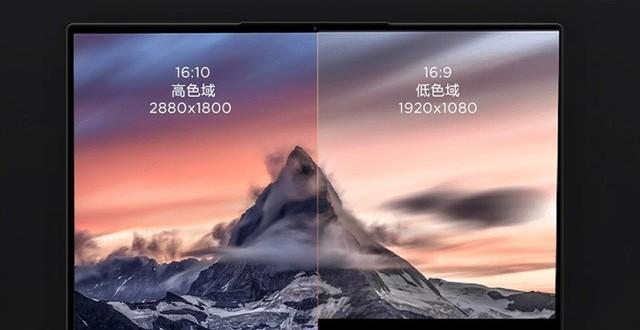
步骤4:设置笔记本显示模式
连接线材后,按下联想笔记本的电源键开启笔记本。打开笔记本后,大多数系统会自动识别新的显示设备并进入复制模式,即电视和笔记本屏幕显示相同的内容。如果需要调整显示设置,可以使用快捷键`Fn+F3`(不同型号的联想笔记本可能有所不同,请参考您笔记本的使用手册)来进行显示模式的选择。
步骤5:在电视上进行信号源选择
在电视上,使用遥控器进入信号源选择菜单。这通常在输入源、源或信号源选项中。您可能需要浏览至HDMI、AV、VGA或相应的输入端口选项,以显示联想笔记本的输出信号。
步骤6:优化显示设置
当笔记本画面在电视上出现后,您可以根据电视机的显示特性调整分辨率、刷新率等参数,以获得最佳观看体验。在Windows系统中,您可以通过控制面板中的“显示设置”进行调整。
步骤7:享受大屏幕体验
一切设置完成后,您可以在电视的大屏幕上享受从联想笔记本传输过来的内容,无论是播放电影、展示演示文稿还是玩游戏。
额外提示与常见问题解决
提示1:检查音频输出
如果您希望在连接电视的同时播放音频,您可能需要连接笔记本和电视的音频输出接口。大多数现代电视都有内置扬声器,所以音频可以直接通过HDMI线传输。如果需要额外音频连接,请使用3.5mm音频线或者光纤音频线。
提示2:遇到问题的故障排除
如果电视没有显示,确认连接线材是否牢固连接,并反复检查接口和输入源设置。
如果显示分辨率不正确,请在笔记本上手动调整到适合电视的分辨率。
如果遇到无法识别输入设备的问题,可能需要更新或重新安装显卡驱动程序。
综上所述
通过以上详尽的步骤和提示,您应该能够轻松地将联想笔记本连接到您的电视,并享受大屏幕带来的视觉体验。在设置过程中如果遇到任何问题,按照提示逐步排查,相信不久您就能在大屏幕上享受各种内容。
版权声明:本文内容由互联网用户自发贡献,该文观点仅代表作者本人。本站仅提供信息存储空间服务,不拥有所有权,不承担相关法律责任。如发现本站有涉嫌抄袭侵权/违法违规的内容, 请发送邮件至 3561739510@qq.com 举报,一经查实,本站将立刻删除。!
本文链接:https://www.cd-tjlm.com/article-8994-1.html